钉钉消息无法换行怎么办? 钉钉消息自动换行的设置方法
2025年08月07日
如何让钉钉的消息自动换行?请看下文详细介绍设置步骤,一定对你有所帮助。

1、打开钉钉。
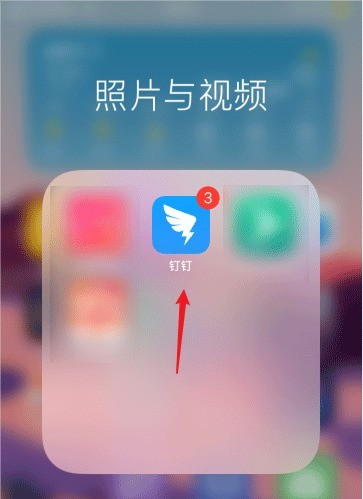
2、点击左上角的钉钉头像。
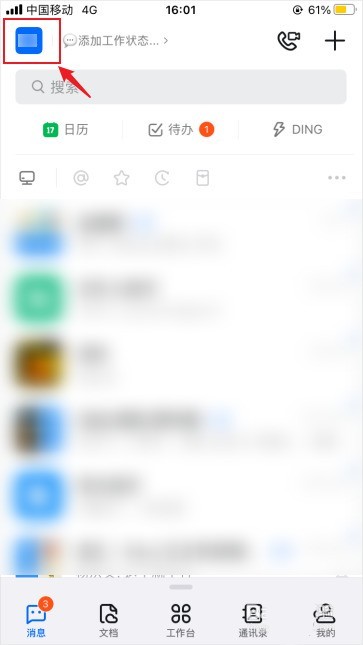
3、点击【设置】。
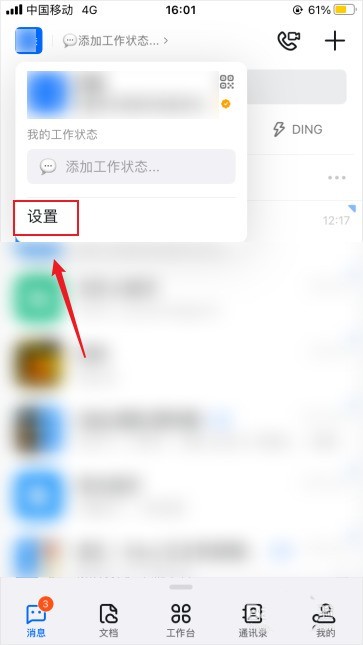
4、点击【通用】。
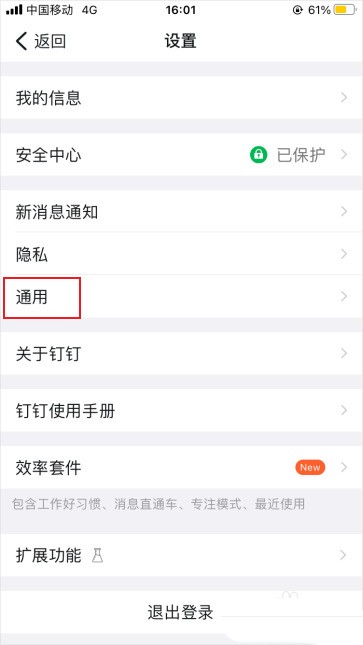
5、点击【消息支持换行】后边的滑动开关。
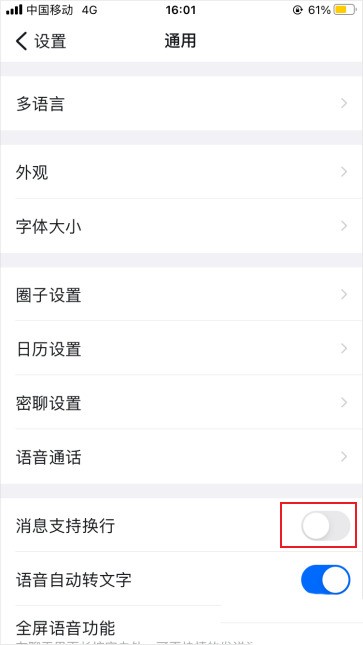
6、当滑动开关切换成蓝色时,表示消息换行已开启。
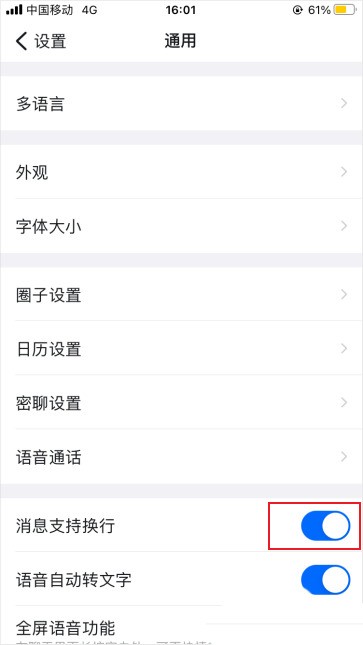
以上这篇文章就是钉钉消息自动换行的设置方法,有需要的小伙伴快来学习一下吧!
上一篇: 钉钉群怎么解散 钉钉解散群的简单步骤
最新文章
在数字化浪潮席卷全球的当下,企业对于效...
在数字化时代,企业培训与知识分享变得越...
还在为复杂的排班和班次管理头疼吗? 钉钉...
在企业数字化转型的大潮中,钉钉已经成为...
在数字化时代,企业对移动办公的需求日益...
在数字化时代,企业需要更高效、智能的沟...